Cara Menghapus Semua File Sampah di Komputer Tanpa Aplikasi
September 12, 2019
Cara Membersihkan Semua File Sampah di Komputer Tanpa Aplikasi - Kinerja komputer atau laptop terasa lemot? Jika laptop merasa lemot maka salah satu penyebabnya adalah penuhnya file sampah di komputer atau laptop.
Banyaknya file-file sampah dapat mengakibatkan penurunan dratis pada kinerja komputer dikarena system masih harus menyimpan semua sampah-sampah yang ada di komputer atau laptop.
File sampah adalah file yang berasalah dari semua kegiatan selama menggunakan komputer atau laptop salah ssatu contohnya adalah mengakses browser itu akan meninggalkan sampah tepatnya di system komputer.
Oleh sebab itu sampah yang masih menyangkut pada sistem komputer mengakibatkan kinerja semakin lemot, sampah yang dimaksud bukan yang dari Recyle Bin ya. Kalau dari Rycle bin itu file yang kita hapus akan lari kesitu.
Dan yang saya bahas ini adalah files sampah yang banyak tidak diketahui oleh kebanyak orang, mungkin termasuk sobat yang membaca ini baru tahu. Baiklah untuk mengapus file sampah disini ada dua cara menghapus file sampaah di komputer dan laptop.
Cara pertama sobat dapat menggunakan aplikasi bantuan seperti CClean dan aplikasi lainnya, dan untuk kali ini sesuai dengan judul, saya akan menghapus file sampah tanpa aplikasi di komputer atau laptop.
Banyaknya file-file sampah dapat mengakibatkan penurunan dratis pada kinerja komputer dikarena system masih harus menyimpan semua sampah-sampah yang ada di komputer atau laptop.
File sampah adalah file yang berasalah dari semua kegiatan selama menggunakan komputer atau laptop salah ssatu contohnya adalah mengakses browser itu akan meninggalkan sampah tepatnya di system komputer.
Oleh sebab itu sampah yang masih menyangkut pada sistem komputer mengakibatkan kinerja semakin lemot, sampah yang dimaksud bukan yang dari Recyle Bin ya. Kalau dari Rycle bin itu file yang kita hapus akan lari kesitu.
Dan yang saya bahas ini adalah files sampah yang banyak tidak diketahui oleh kebanyak orang, mungkin termasuk sobat yang membaca ini baru tahu. Baiklah untuk mengapus file sampah disini ada dua cara menghapus file sampaah di komputer dan laptop.
Cara pertama sobat dapat menggunakan aplikasi bantuan seperti CClean dan aplikasi lainnya, dan untuk kali ini sesuai dengan judul, saya akan menghapus file sampah tanpa aplikasi di komputer atau laptop.
Cara Menghapus File Sampah di Komputer
Silahkan ikuti langkah-langkah menghapus file sampah di komputer atau di laptop dibawah ini, dan caranya sangat amat gampang, oke ikuti aja ya!!
1. Pertama tekan Logo Windows+R di Keyboard Komputer/Laptop
1. Pertama tekan Logo Windows+R di Keyboard Komputer/Laptop
2. Setelah itu akan terbuka jendela RUN dan ketikkan Temp
3. Jika sudah, selanjutnya klik "OK"
4. Setelah itu nantinya akan terbuka halaman Folder Temp yang berisikan sampah-sampah pada komputer atau Laptop Sobat.
5. Selanjutnya sobat Select semua smapah tersebut atau CTRL+A dan kemudian sobat delete/hapus.
6. Selesai
Ini adalah cara pertama menghapus file sampah tanpa aplikasi, setelah melakukan seperti diatas ini maka belum selesai dan masih ada satu tempat lagi yang bisa di bilang sarangnya para sampah files-files. Oke Lanjut!!
1. Klik Logo Windows+R
2. Ketikkan %temp% dan klik OK
3. Selanjutnya sama seperti langkah pertama Select semua (CTRL+A) dan hapus semua filenya.
4. Setelah semua file terhapus, selesai deh.
Bisa sobat lihat pada gambar diatas ini, ada 955 file sampah yang belum saya hapus dan sisa Ruang HDD saya di data C hanya tinggal sisa 5GB lagi, maka dari itu pas saya mau hapus sekalian deh saya buatkan artikelnya.
Dulu pas pertama kali mempunyai laptop yang dibelikan oleh Ayah saya waktu saya kelas 7 SMP, saya binggung kok HDD data C saya cepat benar sisa 10GB lagi disini saya bingung, dan akhirnya ada temen saya yang memberitahu saya untuk menghapus data sampah "tempt" dan akhirnya 50GB an sampah disana semua wkkwkw.
Baca Juga: Cara Mengatasi Sering Not Responding di Komputer
Baca Juga: Cara Mengatasi Sering Not Responding di Komputer
Itulah artikel Cara Menghapus File Sampah di Komputer dan sedikit curhatan saya hehee, baiklah semoga artikel kali ini bermanfaat dan berguna untuk sobat semuanya ya!!
happy blogging!!




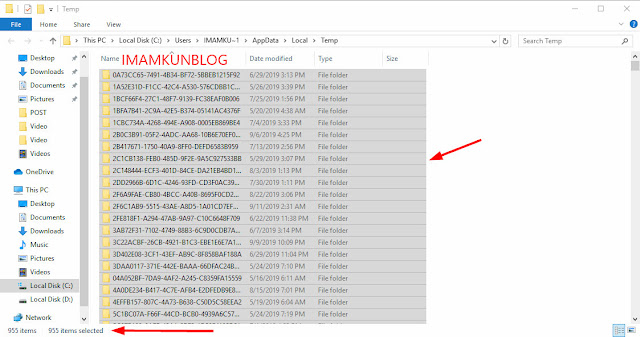










0 komentar